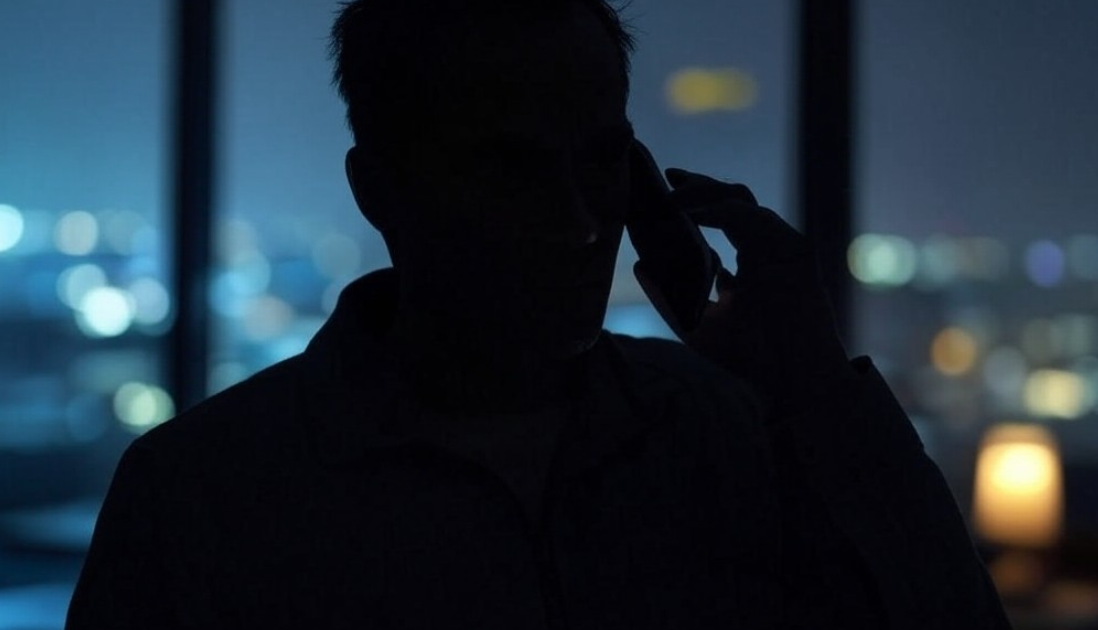Mostrar Panel de control en el menú de WinX en Windows 10: (Mostrar Panel de control en el menú WinX en Windows 10 🙂 este tutorial es para ti si estás buscando una manera de restaurar acceso directo al panel de control(Acceso directo del panel de control) abajo Menú WinX(Menú WinX) en Windows 10 después de la última (ventanas 10)actualizar(Actualizar) eliminado del asistente (compilación 1703) Panel de control(Panel de control) Con Ganar + X menú. En cambio el tablero(Panel de control) ha sido reemplazado por aplicación de configuración(Aplicación de configuración) que ya tiene un atajo (tecla ventanas + Y) abriéndolo directamente. Por lo tanto, no tiene sentido para muchos usuarios y, en cambio, quieren volver a mostrar panel(Panel de control) controlar en Menú WinX(Menú WinX) .
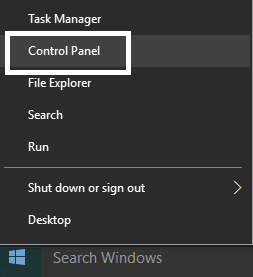
Ahora necesita anclar el acceso directo a Lámina(Panel de control) controles de escritorio o uso Cortana buscar, iniciar diálogo, etc. abrir panel(Panel de control) control. El problema, sin embargo, es que la mayoría de los usuarios ya tienen la costumbre de abrir panel(Panel de control) controlar z Menú WinX(Menú WinX) . Entonces, sin perder tiempo, veamos cómo mostrarlo. Panel de control(Panel de control) en Menú WinX(Menú WinX) en ventanas 10 con la ayuda del tutorial dado a continuación.
mostrar el tablero(Mostrar panel de control) en Menú WinX(Menú WinX) en ventanas 10
Recuerda crear un punto de restauración(Crear un punto de restauración) en caso de que algo salga mal.
1. Haga clic derecho en el mouse(clic derecho del mouse) en un área vacía escritorio(escritorio) luego seleccione Nuevo > Acceso directo.
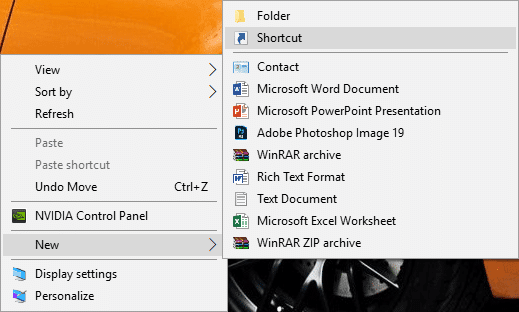
2. En el campo » escribir la ubicación del artículo(ingrese la ubicación del artículo) ”, Copie y pegue lo siguiente, luego haga clic en próximo(Próximo) :
%windir%system32control.exe
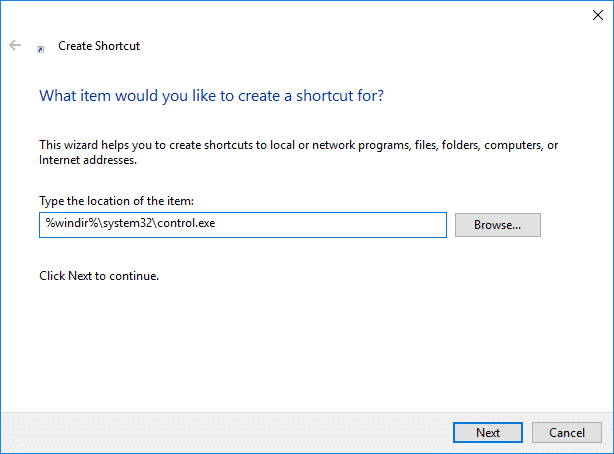
3.Ahora se le pedirá que asigne un nombre a este acceso directo, asígnele el nombre que desee, por ejemplo » Atajo del panel de control(Acceso directo del panel de control) «y haga clic Próximo.(Próximo.)
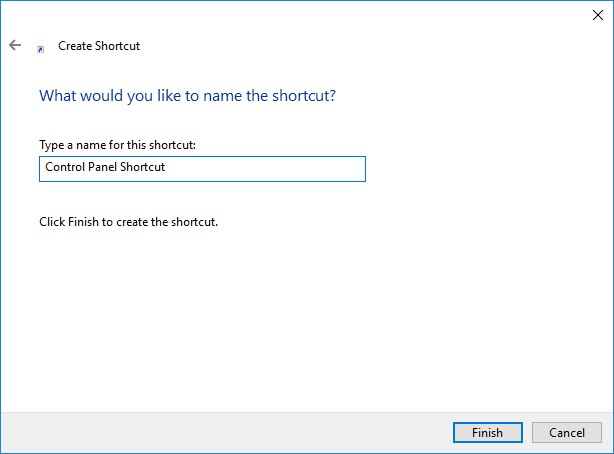
4. Presione Tecla de Windows + E abierto explorador de archivos(Explorador de archivos) y luego copie y pegue la siguiente información en la barra de direcciones de su navegador y presione Ingresar(Ingresar) :
%LocalAppData%MicrosoftWindowsWinX

5. Aquí verá carpetas: Grupo 1, Grupo 2 y Grupo 3.(Grupo 1, Grupo 2 y Grupo 3.)
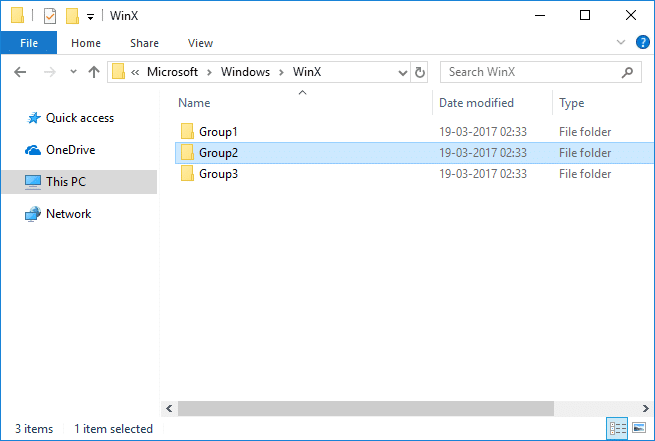
Vea la imagen a continuación para comprender cuáles son estos 3 grupos diferentes. En realidad son solo una sección diferente en Menú WinX(Menú WinX) .
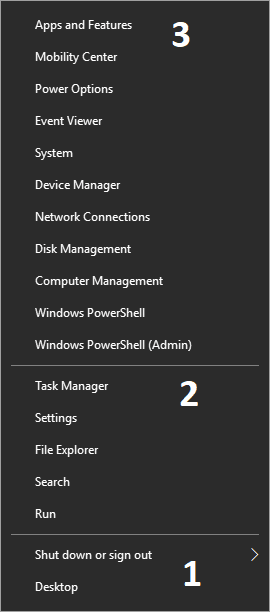
5. Una vez que hayas decidido en qué sección quieres mostrar el acceso directo Lámina(Panel de control) control, simplemente haga doble clic en ese grupo, por ejemplo, digamos Grupo 2.(Grupo 2.)
6. Copie el acceso directo del Panel de control creado en el paso 3 y luego péguelo en la carpeta del Grupo 2 (Copie el acceso directo del Panel de control creado en el paso 3 y luego péguelo en la carpeta del Grupo 2) (o grupo seleccionado).
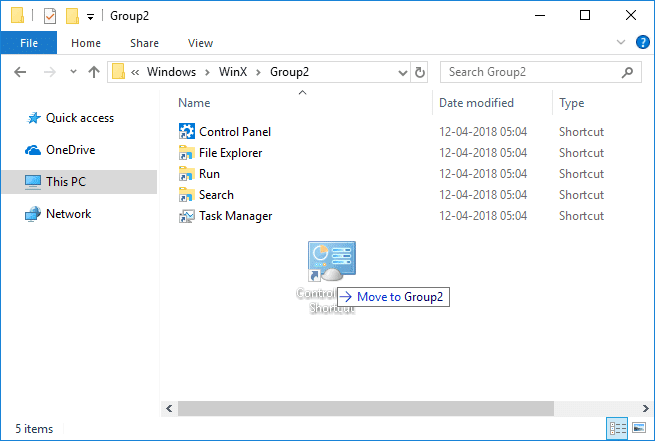
7. Cuando termine, cierre todo y reinicie su computadora para guardar los cambios.
8. Después del reinicio, presione Tecla de Windows + X para abrir el menú WinX y verás allí Acceso directo al Panel de control.(Acceso directo del Panel de control).
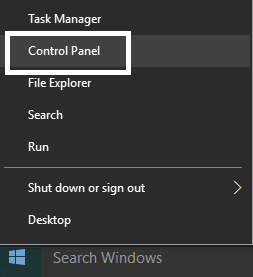
Recomendado:(Recomendado 🙂
Eso es todo, has aprendido con éxito. ¿Cómo mostrar el panel de control en el menú de WinX en Windows 10?(Cómo mostrar el Panel de control en el menú de WinX en Windows 10) pero si aún tiene alguna pregunta sobre este tutorial, no dude en hacerla en la sección de comentarios.